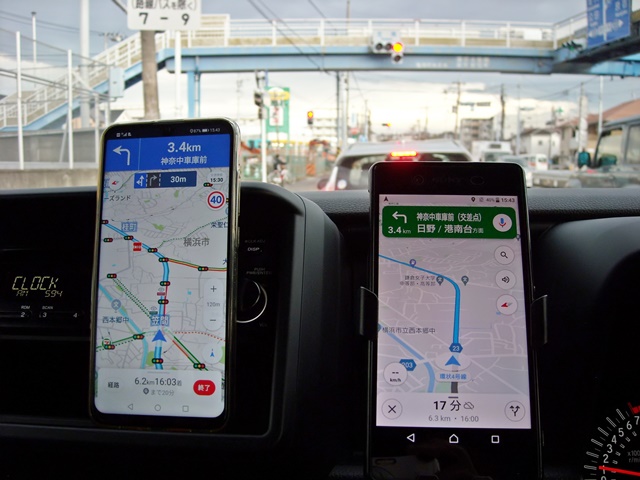NECノートパソコン LaVie LE150/E (PC-LE150E1)のCPUを交換します。この機種は裏カバーを外すとほとんどのメンテナンスができる構造が良いです。以前にCMOS電池CR2032が消耗していたのでこの場所から交換した事があります。
↓底面カバーを開いてファン(ネジ3本)を外した後に、ヒートシンク(ネジ5本)を外すと中央にCPUが見えます。
CPUの左がチップセット(HM55 Express)でゴムシートを通してヒートシンクに放熱するようになってます。
↓CPUを並べてみました。左側がいままで使っていたCeleron P4600(2GHz 2スレッド)です。中古で入手した右側のCore i3-380M(2.53GHz 4スレッド)に交換します。ちゃんと動いて処理スピードがアップし快適になる事を期待します。
↓CPUを外すには白色ソケットに付いている黒いマイナスネジを反時計方向に180度回してロックを解除し、CPUを上に持ち上げるように抜きます。あっという間の簡単な作業です。
↓CPUにはソケットの穴と同じ数のピンが出ております。ピンの長さは1.5mmくらいです。柔らかい金属なのでピン曲がりが無いかチェックする必要があります。曲がりがあったら爪楊枝やピンセットでゆっくり丁寧に修正します。
↓交換するCore i3-380Mをソケットに挿して(乗せるだけで入る)黒いマイナスネジを時計方向に180度回してロックするとCPU取り付け作業は終了です。次はCPUのコア部分(光っている2面)に放熱グリースを塗ります。取り外してあるヒートシンクの裏側に残っている古いグリースは除去してクリーニングしたほうが気持ち的に良いかと思います。
↓パソコンを元通りに組み立て、CPU名(プロセッサ)を確認すると無事にCore i3 M380 2.53GHzと認識されてました。
はっきり体感できる程ではありませんが、処理スピードが以前より速くなった気がします。もともと低スペックCPUをちょっとだけ数値の高いCPUに交換してみた体験記事でした。※!書くのを忘れてました。OSはWindows11(22H2)です。
↓後日に入手した初代CORE i3のエンブレムシールをCeleronの左に貼りました。わかりやすく自己満足でいい感じです。
エンブレムシールは送料込み300円、CPUは800円でした。